可能有的朋友还不知道金蝶财务软件快捷键有哪些?那么还不知道的朋友可以来看看小编带来的金蝶财务软件快捷键大全哦,希望可以帮助到大家哦,具体内容如下介绍。
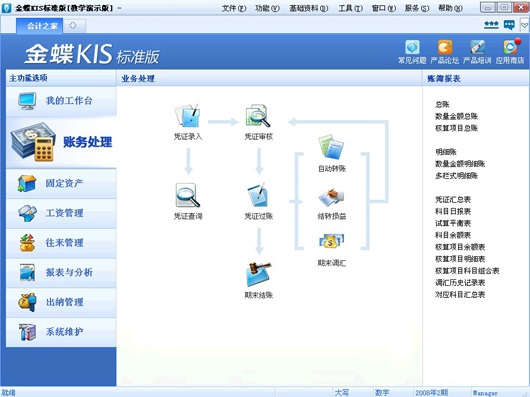
F1
调出系统帮助。
F7
1、获取基础资料。2、在自定义报表界面,可以调出公式向导。
2、在自定义报表界面,可以调出公式向导。
F8
保存凭证。
F9
1、界面刷新。2、在自定义报表界面,可以进行报表重算。
2、在自定义报表界面,可以进行报表重算。
F11
调出计算器。
F12
回填计算器计算结果。
Ctrl+F9
反扎账。
Ctrl+F11
反过账。
Ctrl+F12
反结账。
F3
在凭证录入界面,进行凭证审核。
F5
在凭证录入界面,可以新增凭证。
空格键
在凭证录入界面,可以转换金额的借贷方。
Ctrl+F7,=
在凭证录入界面,实现分录借贷自动平衡。
Ctrl+B
在凭证录入界面,查询科目余额。
Ctrl+P
在凭证录入界面,进行凭证打印。
Ctrl+I
在凭证录入界面,进行凭证打印预览。
Ctrl+S
在凭证录入和凭证序时簿界面,将当前凭证保存为模式凭证。
Ctrl+L
在凭证录入界面,调入模式凭证。.
在凭证录入界面,快速复制摘要,可以复制上一条摘要。
//
在凭证录入界面,快速复制摘要,可以复制第一条摘要。
Ctrl+F
调出查找界面。
F7 1、获取基础资料(常用摘要、会计科目等)。2、在自定义报表界面,可以调出公式向导。
F8 保存凭证。
F9 1、界面刷新 2、在自定义报表界面可以进行报表重算。
F11 调出计算器。
F12 回填计算器计算结果。
Ctrl+F9 出纳反扎账。
Ctrl+F11 反过账。
Ctrl+F12 反结账。
F3 在凭证录入界面,进行凭证审核。
F5 在凭证录入界面,可以新增凭证。
空格键 在凭证录入界面,可以转换金额的借贷方。
Ctrl+F7,= 在凭证录入界面,实现分录借贷自动平衡。
Ctrl+B 在凭证录入界面,查询科目余额。
Ctrl+P 在凭证录入界面,进行凭证打印。
Ctrl+I 在凭证录入界面,进行凭证打印预览。
Ctrl+S 在凭证录入和凭证序时簿界面,将当前凭证保存为模式凭证。
Ctrl+L 在凭证录入界面,调入模式凭证。
.. 在凭证录入界面,快速复制摘要,可以复制上一条摘要。
// 在凭证录入界面,快速复制摘要,可以复制第一条摘要。
Ctrl+F 调出查找界面。
金蝶财务软件快捷键常用技巧
一、 凭证处理
1、摘要栏
两种快速复制摘要的功能,在下一行中按“..”可复制上一条摘要,按“//”可复制第一条摘要。同时,系统还设计了摘要库,在录入凭证过程中,当光标定位于摘要栏时,按F7或单击「获取」按钮,即可调出凭证摘要库。选择所需的摘要即可,在这个窗口中,您还可以新增、删除或引入摘要;
2、会计科目栏
会计科目获取——F7或用鼠标单击窗口中的「获取」按钮,可调出会计科目代码;
3、金额栏
已录入的金额转换方向,按“空格”键即可;若要输入负金额,在录入数字后再输入“-”号即可;
4、金额借贷自动平衡——“CTR+F7”
5、凭证保存——F8
二、 凭证审核
1、 成批审核——先在凭证查询中,“凭证查询”→“全部、全部”,选文件菜单中的“成批审核”功能或按“CTR+H”即可;
2、 成批销章——先在凭证查询中,“凭证查询”→“全部、全部”,选文件菜单中的“成批销章”功能或按“CTR+V”即可;
三、 凭证过帐
1、 凭证过帐→向导
2、 凭证反过帐——“CTR+F11”
四、 期末结帐
1、期末结帐:期末处理→期末结帐→向导
2、期末反结帐:CTR+F12 (慎用)
五、 出纳扎帐与反扎帐
1、 出纳扎帐:出纳→出纳扎帐→向导
2、 出纳反扎帐:CTR+F9
六、 备份(磁盘或硬盘)
1、 初始化完、月末或年末,用磁盘备份,插入A盘→文件→备份;
2、 初始化完、月末或年末,用硬盘备份,文件→备份→选择路径(C盘、D盘、E盘)
七、帐套恢复
想用备份的账套数据(即相应的.AIB 文件),先将备份的账套恢复到硬盘中(恢复为AIS账套文件),再打开它。利用此功能可将备份到软盘上的账套资料恢复到硬盘中。具体操作:
文件菜单→恢复→恢复账套→选择备份文件点击后→恢复为“AIS”帐套;
七、 工具
1、 用户管理(用户增加、删除、授权);
2、 用户登录密码(用户密码增加、修改、删除);
3、 计算器—F11
4、F12回填计算器金额
以上就是小编带来的金蝶财务软件快捷键大全,有需要的朋友不要错过哦。
- 微信零钱明细记录能删除吗?微信交易记录如何删除?
- 笔记本显卡温度过高怎么办?教你几招轻松镇压!
- Win10使用命令将fat32转ntfs的操作方法
- Win10如何使用命令行来解压缩文件?
- Windows7电脑反应变慢怎么办?
- Win7设备管理器空白的解决方法
- dbf文件怎么打开?dbf是什么文件?
- Windows7系统资源怎么看?
- Win10安装密钥分享(MSDN官方原版全版本)
- 绝对路径与相对路径有什么区别?相对路径的三种写法介绍
- 原版镜像和Ghost差别很大吗?Ghost系统与原版系统的区别
- Win7开机动画修改后可以复原吗?Win7开机动画还原方法
- Windows10更新提示“某些设置隐藏或由你的组织来管理”怎么办?
- Win7如何通过可疑进程查杀病毒/木马?
- Win7系统经常死机的原因分析(软件方面)
- Win8迅雷提示临时文件或其所在磁盘不可写怎么办?
- 如何禁用注册表?Win7注册表锁定bat制作方法
- 滴滴车票怎么用更简单?滴滴打车票你坐车我买单!
- Win7光驱读不出光盘的解决方法
- 什么是显存速度?显存速度的作用
- 360防蹭网在哪?怎么用360防蹭网?
- Win7系统提示“显存不足无法启动游戏”怎么办?
- 什么是显存频率?显存频率越高越好吗?
- Windows10 16257如何启用控制台的新版配色?
- Win10如何自定义文件资源管理器的界面布局?
- 超星圆形转盘抽奖软件 2014 v3.62
- 超星老虎机转盘抽奖软件 v3.62
- 时间计算器 v2.07
- 预装宝 v7.1.9.1
- 装修计算器 v1.0
- 文件格式识别工具 v1.0.1
- 海鸥文件夹镜像 v1.2
- 小米风格计算器 v1.2
- 图书馆条码打印MDB v2014.8.24
- 档案数字化制作系统 v7.0.7.0
- 铁路12306电脑版
- 火萤视频桌面电脑版
- 德达康健电脑版
- 超级课程表电脑版
- 地图淘金电脑版
- 模拟人生4仙人掌T恤MOD v1.0
- 模拟人生4天神光环装饰MOD v1.0
- 模拟人生4缎布蕾丝刺绣胸罩MOD v1.0
- 模拟人生4幼儿DK上衣MOD v1.0
- 星露谷物语自动收获作物的鹦鹉锅MOD v1.0
- snail
- snail mail
- snake
- snake charmer
- snakes and ladders
- snaky
- snap
- snap bean
- snapdragon
- snap fastener
- AIGC智能营销:4A模型驱动的AI营销方法与实践
- 电路仿真与PCB设计
- 运动控制理论及应用
- 我的歌星哥哥
- 天下无双的公主
- 简·爱
- 漫画趣味百科(全12册)
- 减糖新生活:中国人爱吃的减糖家常菜
- ICU医生有话说:病案实录和健康忠告
- 暂AJ课标数学6下(人教版)/拔尖新方案
- [BT下载][刘老根5][更至29集][国语中字][HD-MP4][1080P] 剧集 2022 大陆 剧情 连载
- [BT下载][绝命横财][全6集][WEB-MKV/9.13G][简繁英字幕][1080P][Netflix][BlackTV] 剧集 2022 其它 剧情 打包
- [BT下载][三体][第04集][WEB-MP4/0.41G][中文字幕][4K-2160P][H265][SeeWEB] 剧集 2022 大陆 剧情 连载
- [BT下载][五个相扑的少年][全10集][WEB-MKV/50.27G][简繁英字幕][4K-2160P][HDR][H265][Disney+][Xiaom 剧集 2022 日本 剧情 打包
- [BT下载][月歌行][第15-18集][WEB-MKV/7.48G][国语配音/中文字幕][4K-2160P][HDR][H265][BlackTV] 剧集 2022 大陆 剧情 连载
- [BT下载][五个相扑的少年][全10集][WEB-MKV/50.34G][简繁英字幕][4K-2160P][HDR][Disney+][BlackTV] 剧集 2022 日本 剧情 打包
- [BT下载][新少年包拯][第19集][WEB-MP4/0.77G][国语配音/中文字幕][4K-2160P][60帧率][H265][BlackTV] 剧集 2022 大陆 悬疑 连载
- [BT下载][新少年包拯][第14-15集][WEB-MP4/1.25G][国语配音/中文字幕][4K-2160P][60帧率][H265][BlackTV] 剧集 2022 大陆 悬疑 连载
- [BT下载][刘老根5][第31集][WEB-MP4/0.47G][国语配音/中文字幕][1080P][H265][BlackTV] 剧集 2022 大陆 剧情 连载
- [BT下载][月歌行][第19-20集][WEB-MP4/1.32G][国语配音/中文字幕][1080P][BlackTV] 剧集 2022 大陆 剧情 连载